怎么给电脑硬盘加锁 给电脑硬盘加锁的方法
时间:2017-07-04 来源:互联网 浏览量:
今天给大家带来怎么给电脑硬盘加锁,给电脑硬盘加锁的方法,让您轻松解决问题。
BitLocker驱动器加密通过加密操作系统卷上存储的所有数据可以更好地保护计算机中的数据,关键时刻功能强大到超乎你的想象,好奇宝宝可自行询问度娘,此处省略一万字...那么讲重点!如何给硬盘加锁呢?具体方法如下:
1在“计算机”中找到想要保护的盘,点击启用BitLocker(B)。
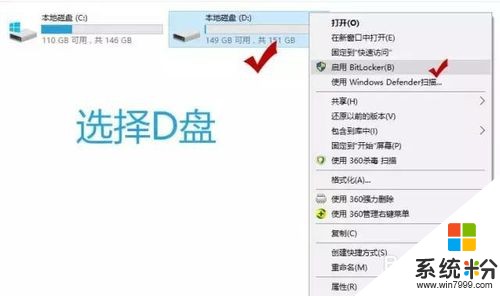 2
2点击“使用密码解锁驱动”,输入已经想好的密码,点击“下一步”。
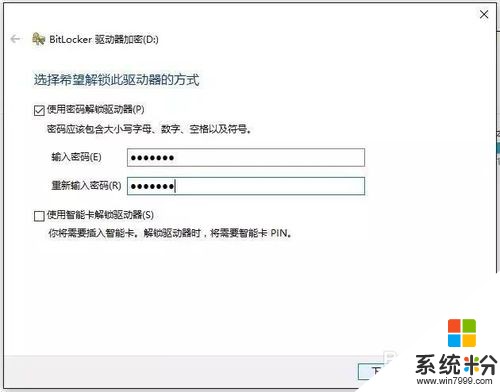 3
3选择一个保护密钥的地方,这里我选择的是文件F。
 4
4从弹出的文件夹中选择合适的,打开后单击“保存”。
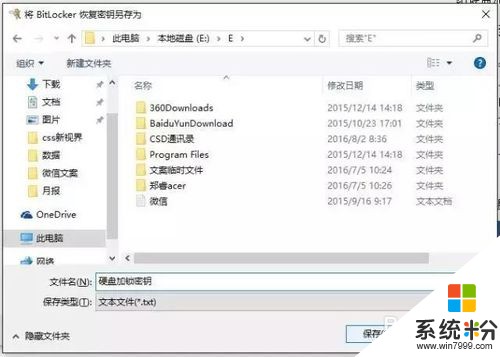 5
5在弹出的窗口中点击“是”。
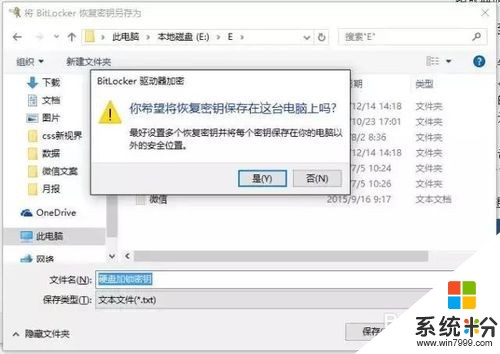 6
6接着选择“下一步”,点击“开始加密(E)”即可。
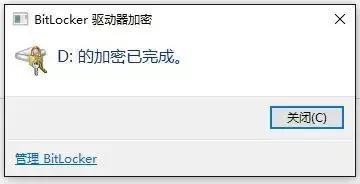
以上就是怎么给电脑硬盘加锁,给电脑硬盘加锁的方法教程,希望本文中能帮您解决问题。
我要分享:
电脑软件热门教程
- 1 键盘问号打不出来 在电脑键盘上怎么打出问号
- 2 怎麽解决苹果iphone7手机通话声音小的问题,解决苹果iphone手机通话声音小的方法
- 3 win7资源管理器老是重启 资源管理器老是重启的解决技巧
- 4磊科系列NW711无线路由器如何设置。 设置磊科系列NW711无线路由器的方法。
- 5XP系统下如何把电脑中的文件传输到手机
- 6iPhone5黑屏没反应 iPhone5黑屏的解决方法 如何解决iPhone5黑屏没反应 iPhone5黑屏
- 7拨号上网时电脑假死的解决方法
- 8话机U盘被卸载了该怎么办? 话机U盘被卸载了该如何解决?
- 9iphone4如何连接wifi iphone4连接wifi的方法
- 10如何在phoxo制作美女图片 在phoxo制作美女图片方法
